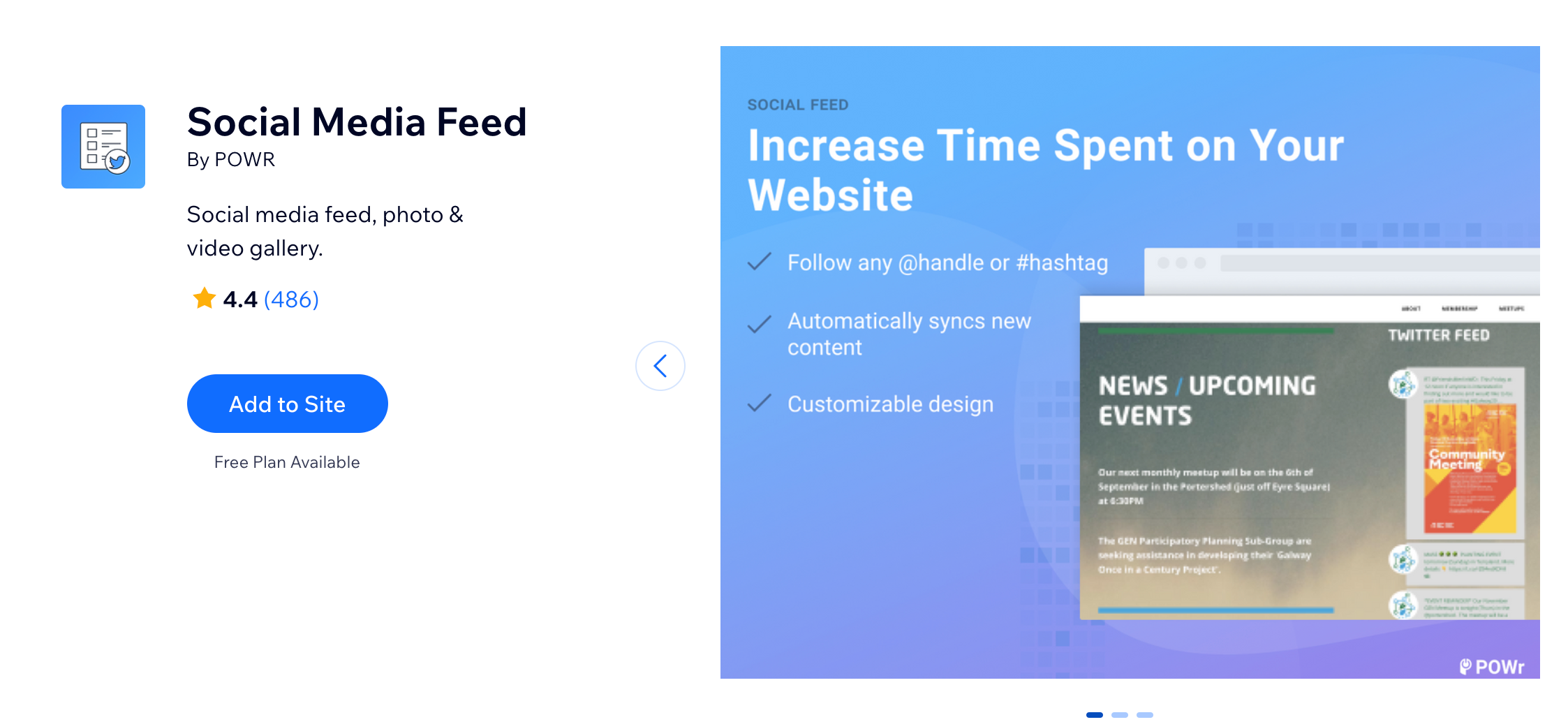Ajouter du contenu Pinterest à votre site
3 min
Dans cet article
- Intégrer un widget Pinterest
- Ajouter l'appli Flux de réseaux sociaux
L'appli Wix Pinterest Feed a été retirée du Wix App Market. Cependant, vous pouvez toujours ajouter du contenu d' Pinterest à votre site de 2 manières : vous pouvez intégrer un widget Pinterest, ou ajouter l'appli Réseaux sociaux à votre site et la configurer pour qu'elle affiche votre contenu Pinterest.
Intégrer un widget Pinterest
Pinterest propose quelques widgets différents que vous pouvez intégrer à votre site. Vous devrez générer le code directement à partir d' Pinterest, puis revenir sur Wix et intégrer le code à l'aide de notre élément HTML.
Avant de commencer :
Cliquez sur les liens ci-dessous pour savoir comment générer du code pour le widget que vous souhaitez ajouter :
- Tableau Pinterest
- Épingle Pinterest
- Profil Pinterest
- Bouton de suivi Pinterest
- Bouton Enregistrer Pinterest
Remarque : Vous devez copier les deux ensembles de code. Le dernier élément de code doit être ajouté à la fin du premier élément de code avant la balise de fermeture.
Une fois que vous avez le code prêt, intégrez-le comme décrit ci-dessous.
Éditeur Wix
Éditeur Studio
- Cliquez sur Ajouter des éléments
 à gauche de l'Éditeur.
à gauche de l'Éditeur. - Cliquez sur Intégrer le code.
- Cliquez sur Intégrer le HTML.

- Cliquez sur Saisissez le code.
- Assurez-vous que le code est sélectionné sous Que souhaitez-vous ajouter ?.
- Collez le code que vous avez copié de l'étape 1 dans le champ Ajoutez votre code ici (HTTPS uniquement) .
- Cliquez sur Appliquer.
- (Facultatif) Saisissez un texte alternatif qui décrit ce que vous intégrez à votre site Que contient l'intégration ?Champ Dites-le à Google .
- Lorsque vous êtes prêt, publiez votre site.
Ajouter l'appli Flux de réseaux sociaux
L'appli Réseaux sociaux est une appli tierce qui vous permet d'ajouter votre URL Pinterest et d'afficher un flux en ligne de tout votre contenu Pinterest. Vous pouvez ajouter l'appli Réseaux sociaux directement depuis le Wix App Market.